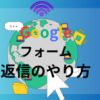iPhoneで撮影した英語の本の画像を日本語に翻訳する方法【2023年版】


iPhoneで撮影した英語の本の画像を日本語に翻訳する方法を紹介します。やり方は簡単!
アプリをインストールして写真を撮るだけ。
おすすめアプリは、「Google翻訳」と「DeepL翻訳」です!
はじめに
英語の本を読んでみたい・・・ブログをはじめると英語に接する機会も多くなり、英語ができないことがプレッシャーに感じることもしばしば。
しかし!技術は進歩していて、スマフォ(iPhone)を使って英語の本を読むというのが当たり前の時代に。
英語が苦手でパソコン操作が苦手な私のような方におすすめなのが、iPhoneのカメラを使って英語の本を日本語に翻訳する方法です。
本ブログでは、2023年最新の情報を元にiPhoneで撮影した英語の画像を日本語に翻訳する方法を紹介します!
方法1:Google翻訳アプリを使う
Google翻訳アプリをiPhoneにApp Storeからインストールして、アプリ内でカメラで読みたい英語の画像を撮影すると、日本語に翻訳することができる。
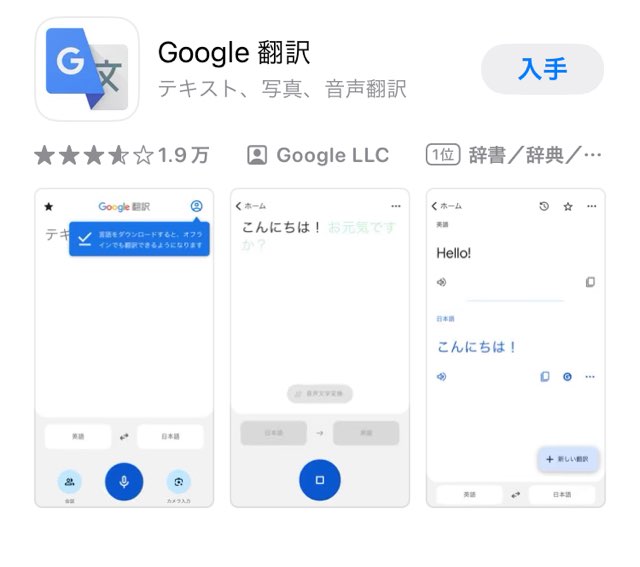
1.インストールしたら、Google翻訳アプリを開く
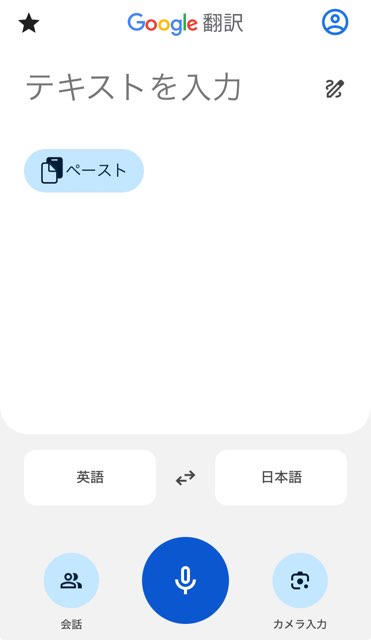
2.画面右下の「カメラ入力」を押して、「英語→日本語」へ変換を選択
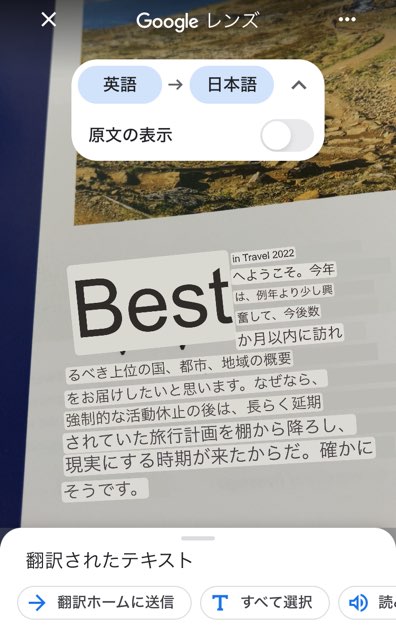
3.英語の本の画像を撮影する(かざす)→日本語訳が表示される
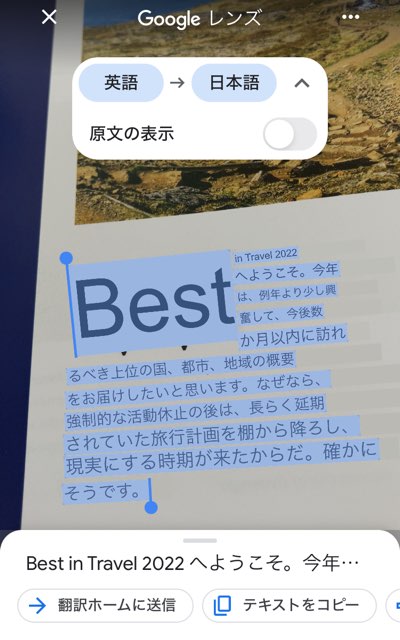
4.翻訳部分をコピーすることもできる

6.iPhoneのメモなどに貼付けて、数ページ分続けて読むこともできる。
(注意点)
・画像の画質が悪い場合、翻訳精度が低下する可能性がある。
・英語の文章を正確に翻訳できない。
・Googleアカウントと調べた情報は紐付けされている。
日本語としては、おかしい部分があるので、日本語を読み取って想像する力が必要である。
方法2:DeepL翻訳アプリを使う
DeepL翻訳アプリをiPhoneにApp Storeからインストールして、アプリ内でカメラで読みたい英語の画像を撮影すると、日本語に翻訳することができる。
Google翻訳とほぼ一緒にである。
Google翻訳アプリの方が操作がより簡単であるが、DeepL翻訳アプリの方が翻訳の精度が高いように思う。
他、画像で読み込んだ英語の音声を発音してくれるので、英語学習用として使うのであれば、こちらが便利だろう。
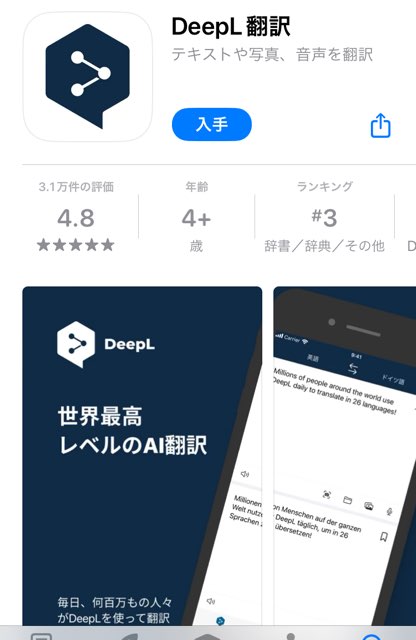
1.App storeよりアプリをダウンロードする→「DeepL翻訳」
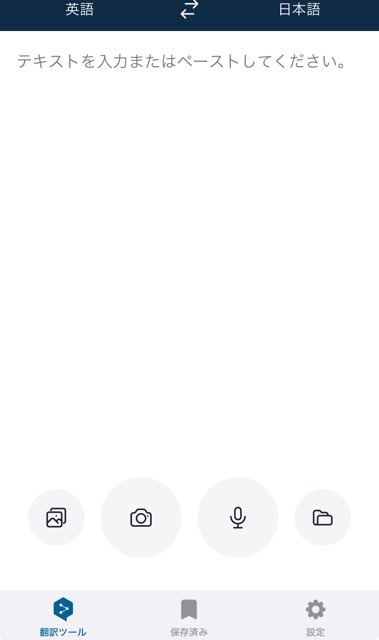
2.読み込みたい英語の本を置いて、左下のカメラマークをタップする
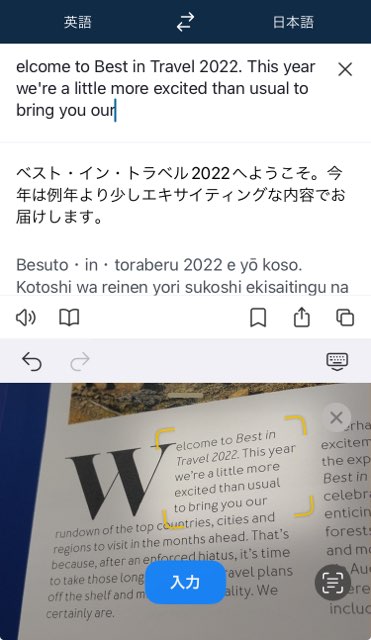
3.四角の囲いの中に翻訳した文章を入れる
→真ん中右側の紙が2枚あるマーク(コピーマーク)をタップすると、コピーすることができる。
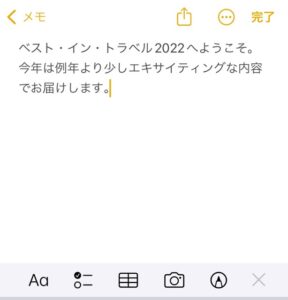
4.メモ帳などに貼付けする。
(注意点)
DeepL翻訳は、5,000文字まで無料で使用できる。
ただし、使用した言葉はDeepL翻訳のサーバーに一定期間保存されるとのことなので、機密事項の入力はさけた方が良いだろう。
有料版だと月額1,200円からあり、このプランだと翻訳した内容はサーバーに保存されることはないとのことだ。
アプリやサービスの選び方
翻訳精度や対応言語がアプリによって違う。
利用料金がかかるなどあるので用途によって選択する必要がある。
活用方法
英語の本の画像を翻訳する方法は、英語学習、海外旅行などさまざまな場面で活用できる。
上記2つのアプリの活用だが、気軽に簡易的なものを調べるなら操作が簡単なGoogle翻訳、しっかり内容を理解したい場合は、DeepL翻訳(無料)、仕事で使うなど機密情報を扱うなら、DeepL翻訳Pro版がおすすめだ。
この機能を知っておけば、海外旅行で英語でかかれたメニューや看板なども翻訳できるので便利だ。
DeepL翻訳は読み上げ機能があるので、英語学習には非常に効果が高いと思われる。
まとめ
iPhoneのカメラを使って英語の本の画像を日本語に翻訳する方法は、とても簡単・・・!!
今回紹介した方法を参考にすれば、英語の本へのアレルギーがきっと・・・収まるはずだ!!!
テクノロジーに乾杯である!